FIX: Grand Theft Auto 5 je prestao raditi u sustavu Windows 10
Grand Theft Auto 5 je jedna od najuspješnijih Windows igara koja je pokvarila rekorde u industriji. Međutim, igra se ne odvija uvijek besprijekorno i ima jednu poruku o pogrešci koja kaže: “ Grand Theft Auto 5 je prestao raditi. ”
Ta poruka o pogrešci pojavljuje se za neke GTA fanatike kada počnu igru. Shodno tome, GTA 5 ne radi za njih. Postoje, međutim, različiti načini na koje možete riješiti ovaj problem.
Popravite GTA 5 padove na računalu
- Provjerite zahtjeve sustava GTA 5
- Instalirajte najnoviji Visual C ++ paket za redistribuciju
- Pokrenite Grand Theft Auto 5 u načinu kompatibilnosti
- Onemogućite usluge koje nisu Windows
- Isključite Anti-Virus softver
- Provjerite predmemoriju igre na paru
- Ažurirajte upravljački program grafičke kartice
- Ponovno instalirajte društveni klub
- Deinstalirajte Cloaker identiteta
1. Provjerite zahtjeve sustava GTA 5
Prvo provjerite je li prijenosno računalo ili radna površina u skladu sa minimalnim zahtjevima sustava GTA 5. U nastavku je prikazana potreba sustava Grand Theft Auto 5.
Imajte na umu da igra zahtijeva NVIDIA i AMD grafičke kartice, tako da se neće izvoditi na stolnim ili prijenosnim računalima s Intelovom integriranom grafikom.

Također možete provjeriti da će GTA 5 raditi na vašem računalu na web-mjestu Can You RUN. Ova web-lokacija odgovara sistemskim zahtjevima igara s vašim specifikacijama sustava kako bi vam javila hoće li se pokrenuti.
Unesite 'Grand Theft Auto 5' u okvir za pretraživanje web stranice i pritisnite gumb Can You Run It (Pokreni ga) . Tada će se otvoriti nova stranica koja će vam pokazati kako se specifikacije hardvera podudaraju sa sustavskim zahtjevima igre.

Ako vaše računalo ne zadovoljava minimalne zahtjeve sustava GTA, možete dobiti povrat novca od tvrtke Steam ako ste preuzeli igru prije manje od dva tjedna. Vaš Steam račun će popisati igre koje još uvijek možete dobiti. Ova stranica Steam daje dodatne pojedinosti o tome kako zatražiti povrat.
2. Instalirajte najnoviji Visual C ++ paket za redistribuciju
Paket za redistribuciju Visual C ++ 2008 također je bitan uvjet za Grand Theft Auto 5, koji je trebao biti instaliran s ostatkom igre. Međutim, Visual C ++ možda nije ispravno instaliran; a tu je i inačica za ažuriranje. Pritisnite gumb Preuzmi na ovoj web stranici kako biste ažurirali Visual C ++ ako nemate najnoviju verziju.
3. Pokrenite Grand Theft Auto 5 u načinu kompatibilnosti
Grand Theft Auto 5 nije zastarjela igra, ali još uvijek je pred Windows 10. Kao takav, pokretanje igre u načinu kompatibilnosti kao administrator može riješiti GTA 5 zaustavljenu radnu pogrešku. Postavke načina kompatibilnosti možete odabrati na sljedeći način.
- Otvorite mapu GTA 5 u File Explorer.
- Desnom tipkom miša kliknite GTAVLauncher.exe i odaberite Svojstva u kontekstnom izborniku.
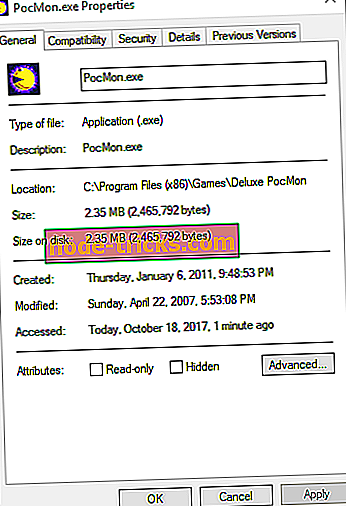
- Kliknite karticu Kompatibilnost da biste otvorili opcije prikazane ispod.
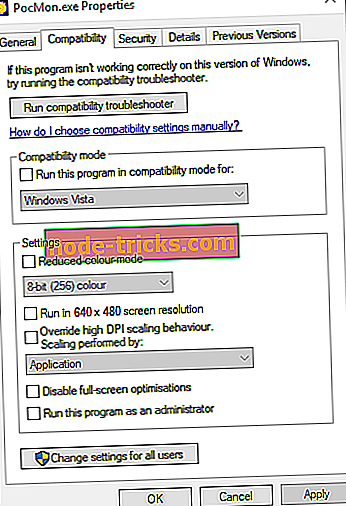
- Odaberite opciju Pokreni ovaj program u načinu kompatibilnosti .
- Kliknite na okvir Pokreni ovaj program kao administrator na dnu te kartice.
- Pritisnite gumbe Primijeni i OK na kartici Kompatibilnost.
- Na kartici Compatibility (Kompatibilnost) možete otvoriti i alat za otklanjanje poteškoća s kompatibilnošću programa, što bi moglo biti korisno za ispravljanje pogreške u zaustavljenom radu GTA 5. Pritisnite gumb Pokreni rješavanje problema s kompatibilnošću kako biste otvorili donji prozor.

4. Onemogućite ne-Windows servise
Može se dogoditi da softverska usluga treće strane ruši igru. Da biste osigurali da to nije slučaj, onemogućite usluge koje nisu za Windows. Ovako možete isključiti usluge treće strane pomoću MSConfig-a.
- Otvorite Pokreni pritiskom na tipku Win + R tipkovnički prečac.
- Unesite 'msconfig' u Run i odaberite opciju OK .
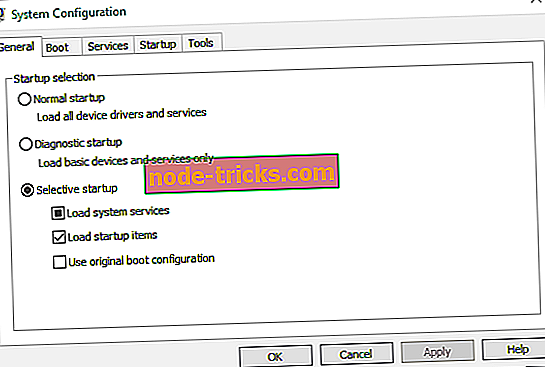
- Odaberite karticu Services (Servisi) koja se prikazuje u snimku neposredno ispod.
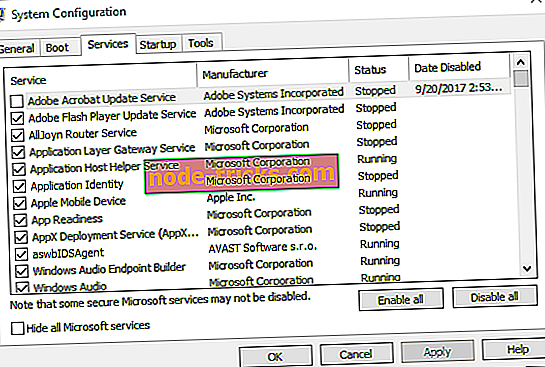
- Kliknite potvrdni okvir Sakrij sve Microsoft usluge kako biste uklonili MS usluge s popisa.
- Sada možete odabrati Onemogući sve da biste brzo isključili usluge treće strane.
- Poništite potvrdni okvir Učitaj stavke za pokretanje na kartici Općenito.
- Kliknite Apply, odaberite OK i pritisnite gumb Restart za ponovno pokretanje sustava Windows.

5. Isključite Anti-Virus softver
Anti-virusni softver trećih strana i njihovi vatrozidi mogu zaustaviti igru. Brz način da saznate je li to slučaj, privremeno isključite antivirusni softver treće strane. Desnom tipkom miša kliknite ikonu u području obavijesti antivirusnog softvera i odaberite postavku koja je onemogućena ili isključite ako je u kontekstnom izborniku. Tada ćete vjerojatno moći privremeno isključiti softver prije pokretanja GTA 5.
6. Provjerite predmemoriju igre na paru
Vrijedi provjeriti Steam cache za bilo koju igru koja se ne pokreće. To bi moglo otkriti i popraviti oštećene datoteke igara. Ovako možete provjeriti predmemoriju igre GTA 5.
- Prvo otvorite i prijavite se u Steam.
- Otvorite odjeljak knjižnice igre, a zatim desnom tipkom miša kliknite Grand Theft Auto 5.
- Odaberite opciju Svojstva na izborniku.
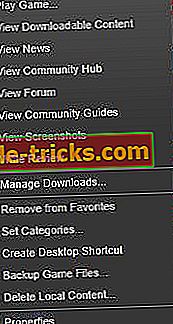
- Odaberite karticu Local Files (Lokalne datoteke) koja uključuje opciju Verify Integrity of Game Files (Provjera integriteta igara) .
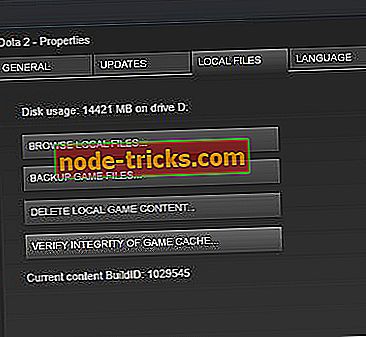
- Pritisnite gumb Provjeri integritet igre datoteka da biste provjerili predmemoriju. Parna će zamijeniti oštećene GTA 5 datoteke.
7. Ažurirajte upravljački program grafičke kartice
GTA je prestala raditi pogrešku zbog zastarjelog upravljačkog programa grafičke kartice. NVIDIA je izdala GeForce Game Ready 350.12 WHQL upravljačke programe specifičnije za GTA 5.
Stoga je vrijedno provjeriti postoji li ažurirani upravljački program za vašu video karticu. Ovako možete ručno ili automatski ažurirati upravljački program NVIDIA grafičke kartice.
- Pritisnite tipku Win + X hotkey za otvaranje izbornika Win + X.
- Odaberite Upravitelj uređaja na izborniku Win + X da biste otvorili prozor ispod.
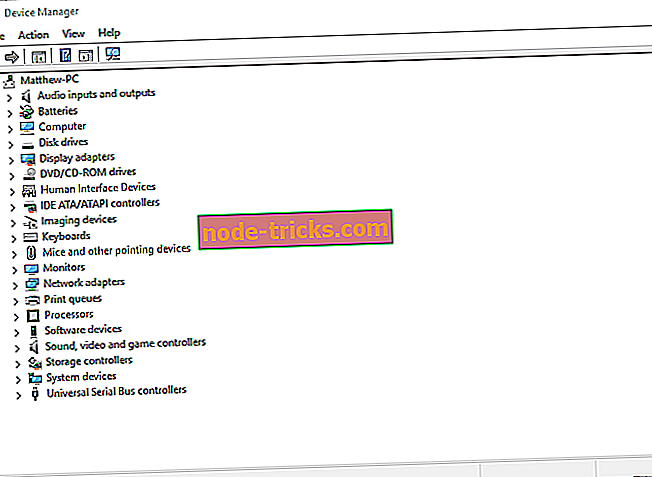
- Dvokliknite Display adapters (Prikaz adaptera) da biste otvorili popis grafičkih uređaja.
- Desnom tipkom miša kliknite tu grafičku karticu i odaberite opciju Ažuriraj upravljački program .
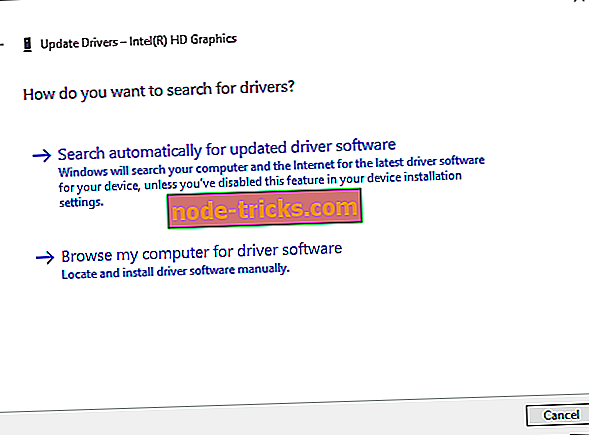
- Odaberite opciju Traži automatski za ažurirane upravljačke programe da biste automatski instalirali i ažurirali upravljački program.
- Ako se ne otkrije novi upravljački program, još uvijek postoji bolji upravljački program dostupan na web-mjestu proizvođača. Otvorite ovu stranicu da biste ažurirali upravljačke programe NVIDIA grafičke kartice.
- Na padajućim izbornicima odaberite grafičku karticu i Windows platformu.
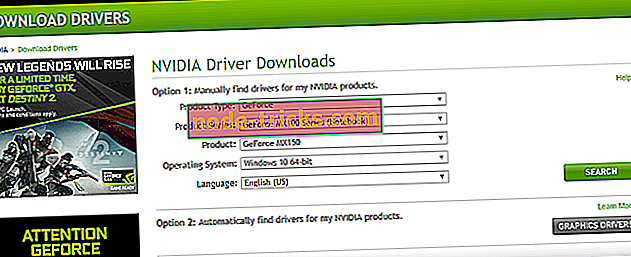
- Pritisnite gumb Traži i kliknite Preuzmi da biste preuzeli navedeni upravljački program.
- Zatim otvorite mapu s upravljačkim programom i kliknite čarobnjak za instalaciju ili instalacijski program.
- Ponovno pokrenite Windows nakon instalacije upravljačkog programa.
8. Ponovno instalirajte društveni klub
Društveni klub je online postav za više igrača za GTA 5. Rockstar, izdavač igre, predlaže igračima da ponovno instaliraju društveni klub kako bi popravili probleme s pokretanjem sustava GTA 5. To možete učiniti unosom 'appwiz.cpl' u Run i klikom na OK. Zatim odaberite Rockstar Games Social Club i pritisnite gumb Deinstaliraj. Nakon toga, desnom tipkom miša kliknite instalacijski program Društvenog kluba i odaberite Pokreni kao administrator da biste ponovno instalirali društveni klub.
9. Deinstalirajte identifikator identiteta
Neki igrači Grand Theft Auto-a su otkrili da je GTA 5 prestao raditi grešku zbog softvera Identity Cloaker. Ako vam se dogodi da imate identitet Cloaker na vašem tvrdom disku, deinstaliranje će vjerojatno popraviti igru. Identity Cloaker možete deinstalirati putem kartice Programs and Features (Programi i značajke) slične Social Clubu.
Te će rezolucije vjerojatno popraviti GTA 5 tako da igra radi bez zaustavljene radne pogreške. Osim toga, možete pokušati ponovno instalirati igru. Ako imate daljnji popravak za GTA 5 zaustavljenu radnu pogrešku, podijelite donji savjet u nastavku.

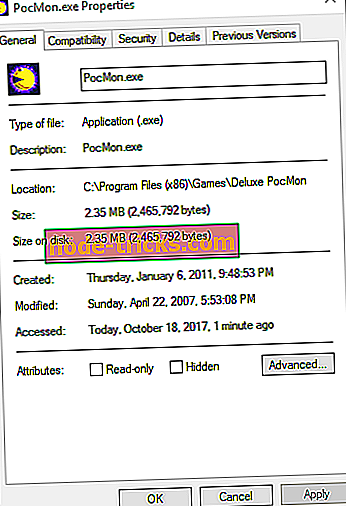
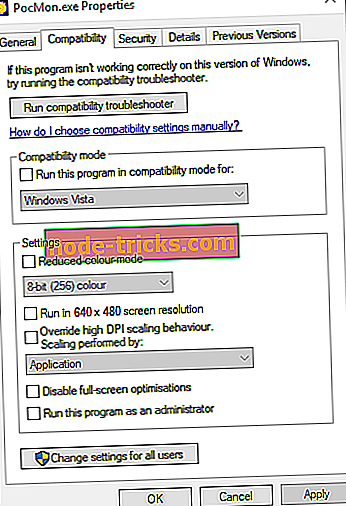
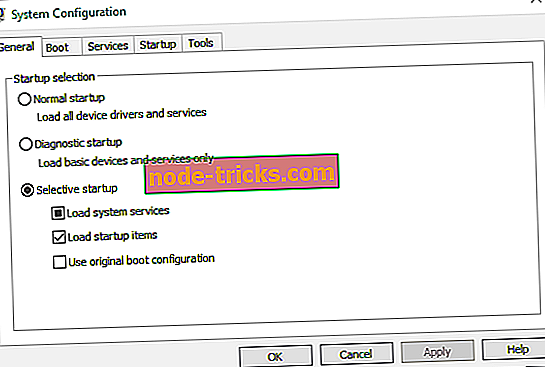
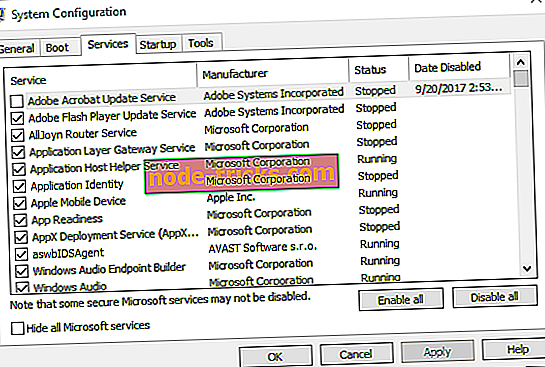
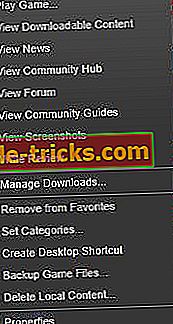
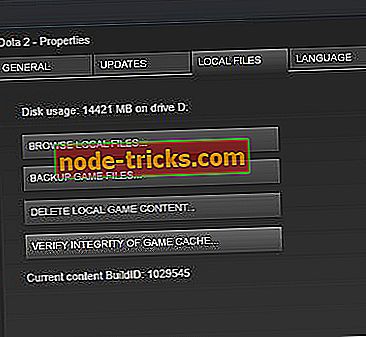
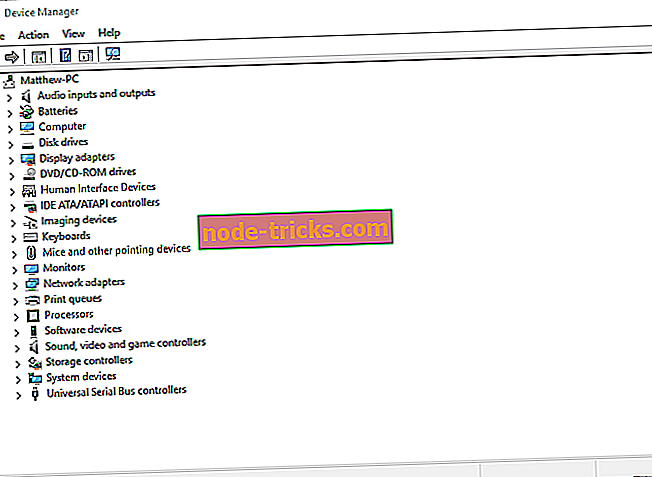
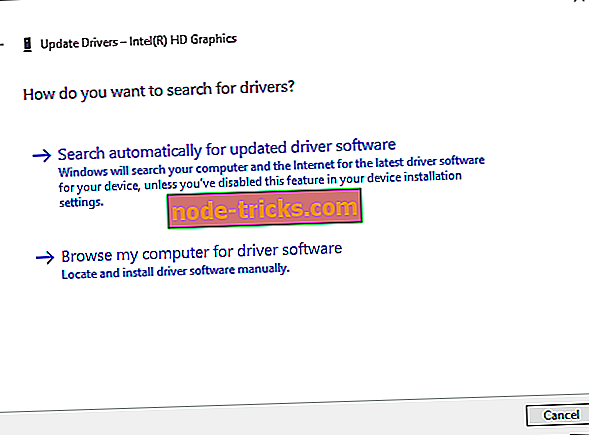
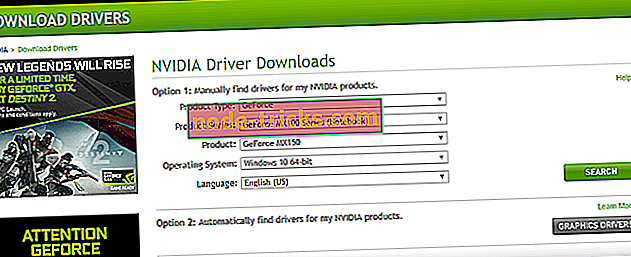

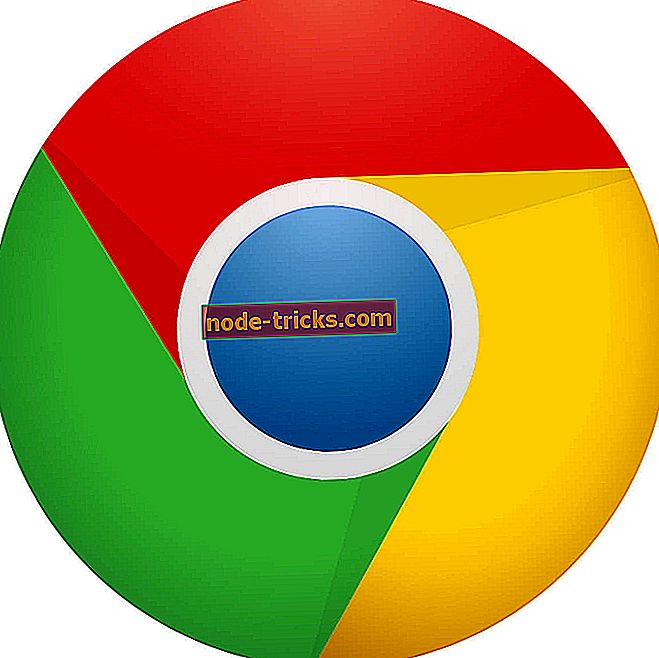





![Rastuća oluja 2: Vijetnam se srušio [FIX]](https://node-tricks.com/img/fix/825/rising-storm-2-vietnam-crashes.jpg)